Для повного видалення Internet Explorer найчастіше можна використовувати три способи.
Видаляємо ярлики
Перший дуже простенький прибираємо ярликиз робочого столу. Шукаємо значок програми на робочому столі та натискаємо на ньому правоюкнопкою миші.
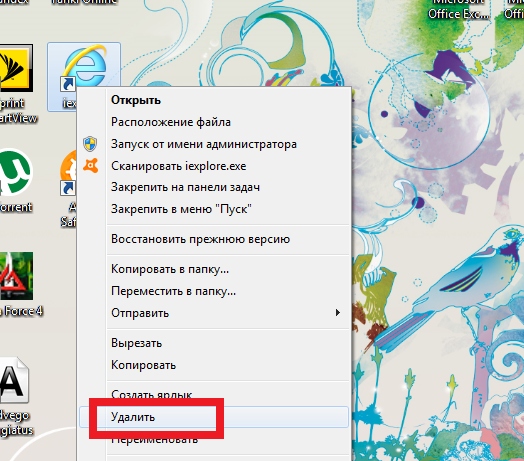
Вибираємо із запропонованих опцій « видалити».
Так само чинимо на панелі завдань, викликавши правоюкнопкою миші опції. 
Вимикаємо Екплорер
Другим варіантом є повне відключенняоглядача.
Відкриваємопанель «Пуск» 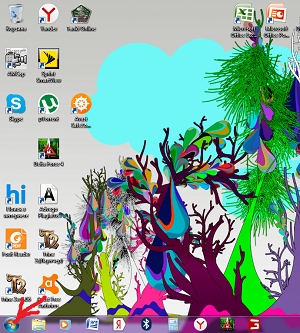
Потім активуємо « » 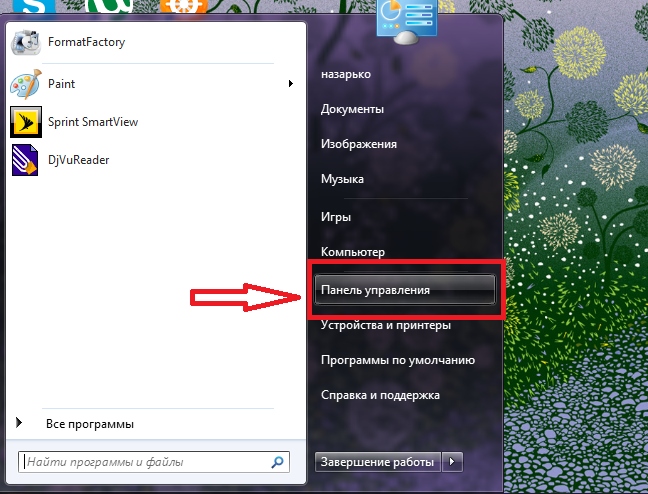
Шукаємо серед додатків - « Програми та компоненти». 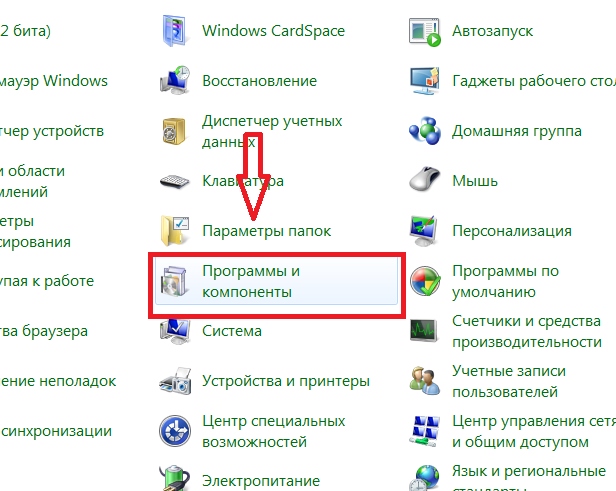
Тут ми виявляємо всі встановлені програми з правий бік, а зліва опції. Зупинимо вибір на Увімкнення та вимкнення компонентів Windows 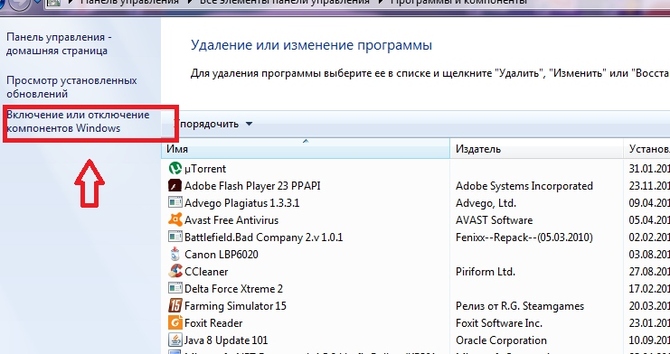
Перед нами відобразився список, вибираємо « Internet Explorer» 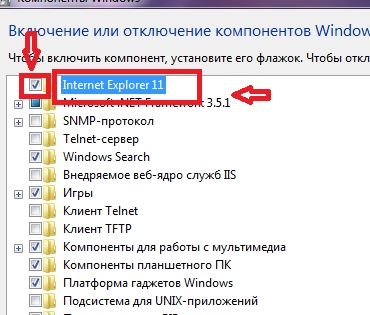
Забираємо позначку, після чого з'явиться попереджувальне вікно, для підтвердженнядії тиснемо « так». 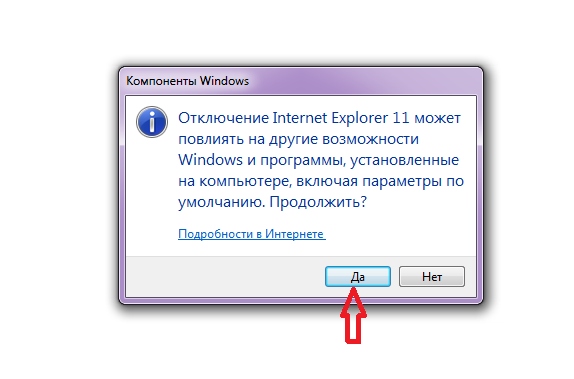
Швидке видалення
Третій, майже такий самий спосіб, але з швидшим входом у список компонентів.
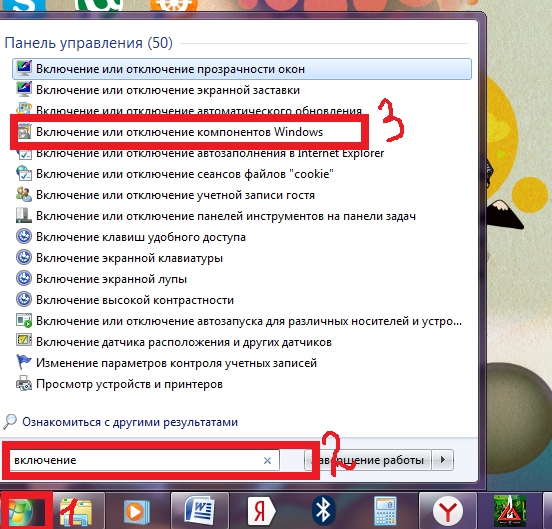
З написаного вище ясно, що видалити вбудовану програму неможливо, але відключити цілком реально. Якщо браузер знову знадобиться, ви маєте можливість повернути його, не забуваючи ставити за замовчуванням, знову запущений браузер. За версіями користувачів, проблеми часто бувають під час роботи з інтернетом або комп'ютером — довго вантажиться через кілька запущених браузерів.
Встановлюючи або видаляючи софт, завжди перезавантажуйте комп'ютер або ноутбук!
Відновлюємо вихідну версію браузера
Не влаштовує браузер Internet Explorer 11 версія? Приступимо до видалення оновлення на операційній системі Windows 7, т.к. при кожному перезавантаженні комп'ютера відновлюватиметься колишня версія
. Запускаємо меню Пуск. Відкриється рамка із двома стовпцями (нам потрібна права). Вибираємо, де написано « панель управління». Якщо у вас список з картинок, це виглядає так: 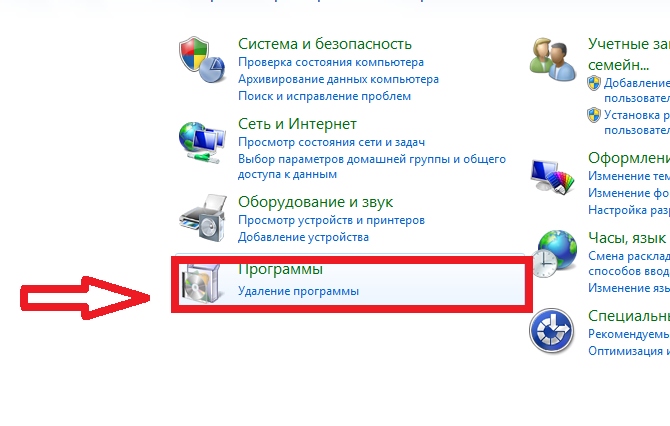
Наступний крок – зупиняємо вибір на рядку з написом « видалення програм», запускаємо утиліту для керування системою. Перед нами висвітиться список встановлених програм, але нам потрібні оновленнятому клацаємо з лівого боку на « перегляд встановлених оновлень». 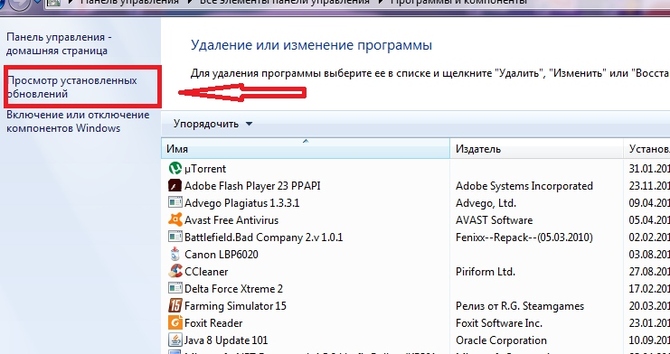
Почнеться завантаження всіх системних покращень, але необхідно знайти саме наше, яке хочемо видалити.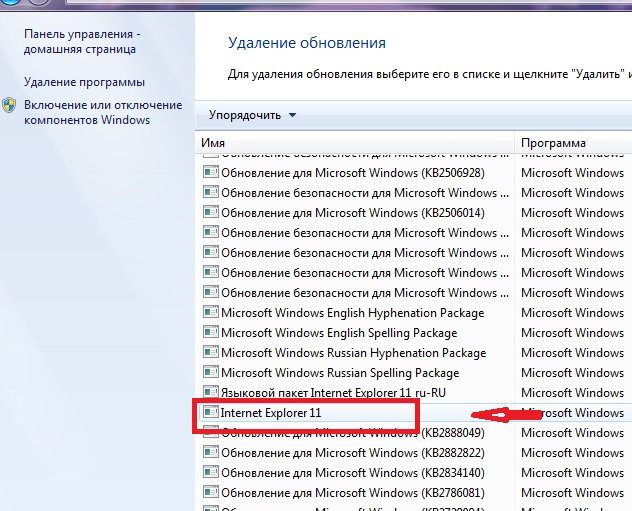
Знайшовши, робимо вибір з початку лівої, а після правої кнопочки миші і з'явиться слово « видалити». 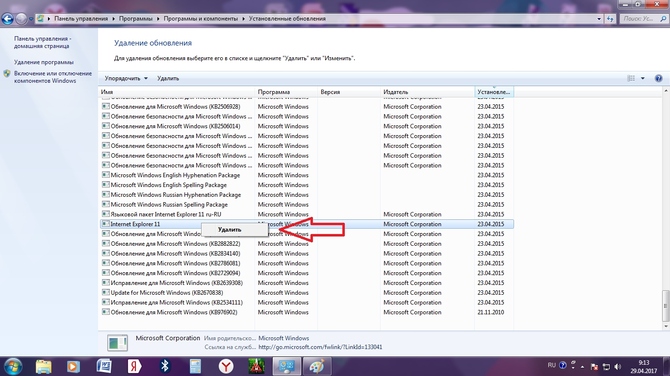
При натисканні комп'ютер у вас запитає, чи не передумали Ви? Впевнено натисніть « так». 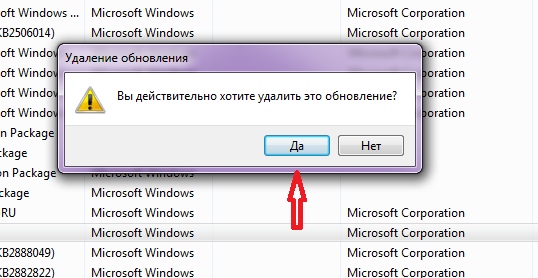
Все готово!
Щоб поновлення більше не надходило, робимо таку процедуру:
Відкриваємо Пуск, заходимо до « панель управління» і відкриваємо графу « програми та компоненти». Тут нам потрібно знайти центр оновлень Windows» з лівого боку вікна, після чого відбудеться пошук доступних оновлень. Тут нам потрібно відзначити необов'язкові оновлення», знайшовши рядок з напис Internet Explorer. Правою клавішею миші вибираємо із запропонованих дій « приховати оновлення». У діалоговому вікні робимо вибір: так».
Видалення на Windows 8, 10
Усунення непотрібного браузераз Windows 8 та 10 аналогічно. З єдиною різницею, в панель управління можна потрапити швидше - вибравши шестерню на панелі праворуч. В іншому процес повторюється: 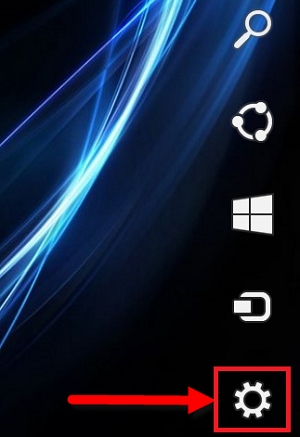
- Відкриваємо « панель управління», де знаходимо « видалення програм»
- Запускаємо « включити та вимкнути компоненти», і знімаємо галочку з оглядача
- Після чого, підтверджуємо свою дію та перезавантажуємосистему
При завантаженні персонального комп'ютера разом із ним автоматично активуються системні процеси Windows. Вони забезпечують користувачеві стабільну та комфортну роботу з пристроєм. Один з таких – explorer.exe. На жаль, іноді в результаті збоїв, появи шкідливого програмного забезпеченнята інших проблем, цей процес перестає запускатися. У такому випадку пропадає весь графічний інтерфейс, всі ярлики на робочому столі і працювати за комп'ютером просто неможливо. Не варто відразу ж бігти за диском з операційною системою та встановлювати заново її. Усунути цю проблему можна швидше та простіше.
Призначення explorer.exe та причини збоїв
За кожен елемент, який відображається на екрані і функціонує всередині системи практично без сліду для користувача, відповідають певні процеси. Спочатку на комп'ютері, відразу після встановлення операційної системи запускаються виключно системні процеси та завдання. Кожен із них відповідає за певну функцію. У цьому випадку, процес explorer.exe запускається від однойменного файлу.
Він знаходиться в автозавантаженні системи, тому будь-яким чином нашкодити йому практично неможливо. Зазвичай це відбувається лише через неуважність, наприклад, у разі шкідливого програмного забезпечення на персональному комп'ютері.
Процес explorer.exe є виконуваний файл, який відповідає за візуальне відображення графічного інтерфейсуробочого столу, операційної системи загалом. Можна сказати, що певним чином цей процес і є операційна систематому що він відповідає практично за все те, що бачить і з чим взаємодіє користувач ПК. Саме він відповідає за відображення графічного інтерфейсу, активних завдань і програм, що використовуються, завдяки йому ж запускаються програми. У цілому нині - це дуже важливий елемент системи, без якого ми практично не могли б працювати з комп'ютером.
Як правило, якщо системі з якоїсь причини не вдається запустити його з самого початку, то вона намагається здійснити цю процедуру повторно. Зазвичай це відбувається, коли процес «ламається» чи вимикається. Проте не можна сказати, що ця маніпуляція системи завжди допомагає, скоріше навіть навпаки. Дуже часто користувачі стикаються із ситуацією, коли процес не запускається ні після завантаження ОС, ні після системного перезапуску – нічого не допомагає. У такому разі ви просто побачите «голий» робочий стіл, де відображатиметься лише один елемент – картинка робочого столу.
Результат завершення процесу explorer.exe
Одна з найпоширеніших проблем пов'язана із пошкодженням даних у реєстрі системи. Взагалі, така проблема може призводити до різних наслідків, тому якщо з якоїсь причини потрібно зробити зміни в реєстрі, то будьте дуже уважні.
Трохи рідше зустрічається помилка типу: "explorer.exe-клас не зареєстрований". У таких випадках відразу після завантаження операційної системи з'являтиметься вікно, що символізує наявність проблем на комп'ютері.
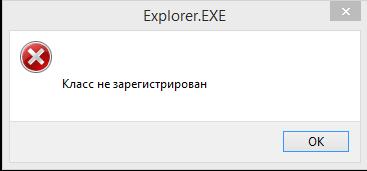
Помилка процесу explorer.exe "Клас не зареєстрований"
Приблизно з такою самою частотою виникає помилка: appcrash explorer.exe. Як правило, вона означає, що файл, що виконується, був кудись переміщений або зовсім видалений.
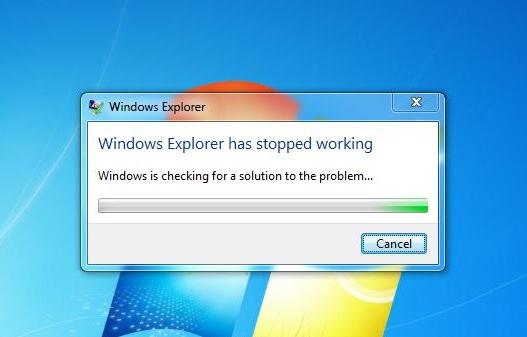
Екстрене закриття explorer.exe або appcrash
В обох випадках ніякого позитивного результату звідки чекати не варто.
Дуже часто проблеми із запуском графічного інтерфейсу та процесу explorer.exe, зокрема, обумовлені наявністю шкідливого програмного забезпечення. Таким чином віруси, трояни та інше «нечисть» намагається заблокувати користувачеві доступ до ПК. Хвилюватися не варто - у такому разі їм навряд чи вдасться викрасти ваші паролі чи конфіденційні дані, хоча ймовірність того існує.
У будь-якому випадку, якщо у вас є проблеми із запуском цього файлу, то їх обов'язково потрібно вирішувати. Інакше ви просто не зможете користуватися своїм комп'ютером. Зробити це можна кількома способами.
Що робити, якщо не запускається процес explorer.exe у Windows 7
Виправити проблему можна різними способами. Кожен із них працює з окремими елементами системи. Комплексний підхід допоможе вам вирішити проблему швидко та навіть без переустановки операційної системи.
Робота з диспетчером завдань
Найпростіший і найлегший спосіб заново запустити процес - використовувати для цього «Диспетчер завдань».У багатьох випадках він допомагає ідеально і цього буває цілком достатньо, а найцікавіше – така процедура займає не більше ніж п'ять хвилин вільного часу. Для цього вам знадобиться:
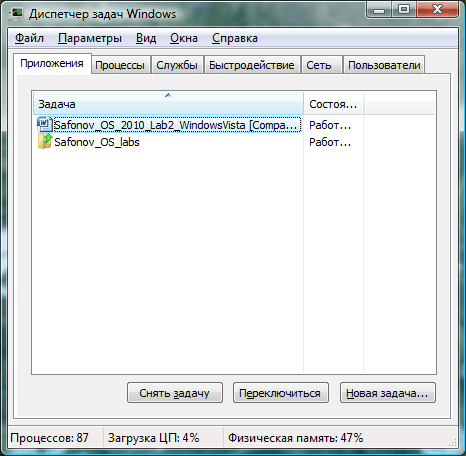
Як ви помітили, тут майже нічого не треба робити. Ви через хвилину повернете інтерфейс, що втратився, і знову зможете користуватися комп'ютером так само, як і раніше.
Слід зазначити, що ця процедура як така не позбавляє вас самої проблеми. Можливо, при наступному запуску вам доведеться повторювати ці дії.
Відео: виправлення помилки explorer.exe
Робота з реєстром
Дуже часто суть такої проблеми полягає у системному реєстрі.Зазвичай це відбувається внаслідок встановлення якоїсь невідомої програми або коли користувач самостійно намагається щось налаштувати, виправити, щоб оптимізувати роботу власного пристрою. В результаті таких маніпуляцій виходить досягти бажаного ефекту, але разом із ним і пропадає процес explorer.exe. Для того щоб виправити все за допомогою реєстру вам належить:
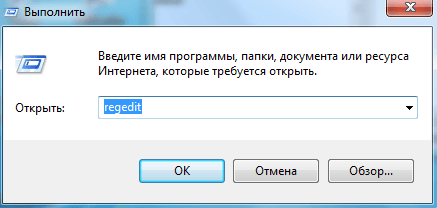
Після того як ви знайдете цей файл, вам потрібно буде звернути увагу на його значення. Там слід вказати explorer.exe. Якщо ви виявите щось інше або взагалі нічого не буде, то сміливо змінюйте значення параметра на explorer.exe.
Якщо пошук по редактору реєстру вам не допоміг, знайти цей файл ви зможете тут: HKEY_LOCAL_MACHINE\SOFTWARE\Microsoft\Windows NT\CurrentVersion\Winlogon.
Відео: виправлення помилки за допомогою реєстру
Якщо наведений вище спосіб вам не допоміг, слід ретельно проаналізувати власну систему. У цьому стане в нагоді «Безпечний режим». З його допомогою ви можете подивитися на поведінку процесу explorer.exe. Для цього вам належить:
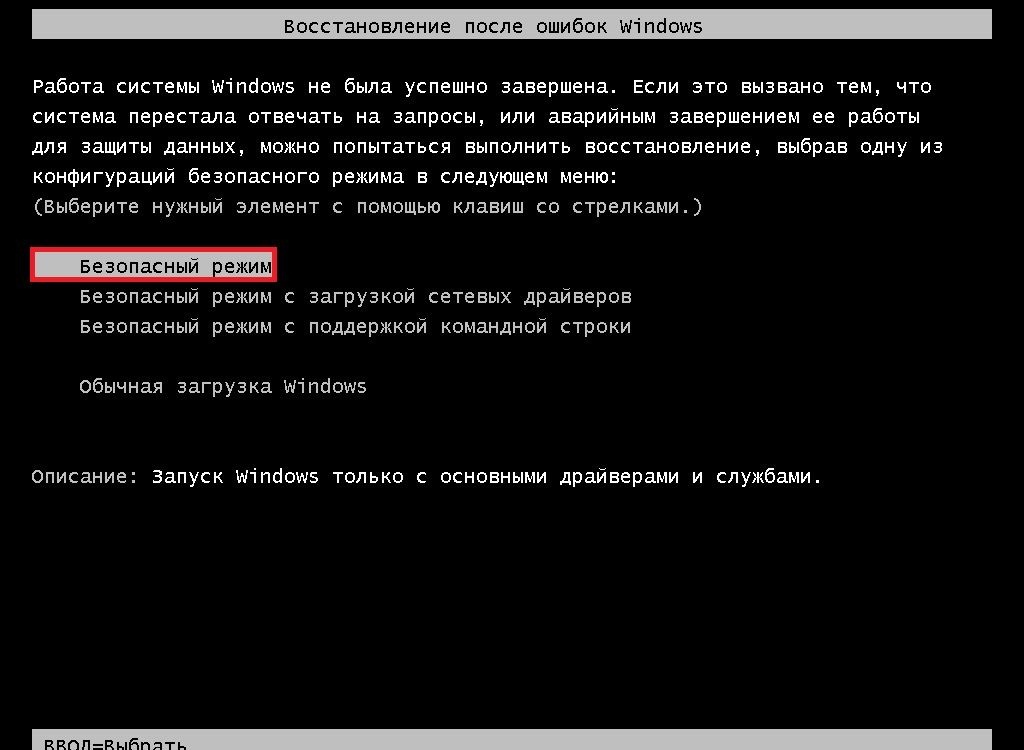
Якщо в цьому режимі процес запустився і працює без проблем, тоді вам слід працювати з комп'ютером у штатному режимі. Швидше за все, якась утиліта чи шкідливий файл його блокують. Заздалегідь перевірте комп'ютер антивірусом. У безпечному режимівін функціонуватиме так само, як і в звичайному, тому при виявленні якогось шкідливого програмного забезпечення ви неодмінно його зможете знайти та видалити. При цьому воно не зможе якось приховати себе або переміститися в інше місце, тому що в цьому режимі комп'ютер працює на своїх мінімальних можливостях. Вони водночас дозволяють проводити повноцінний аналіз системи, виявляти і усувати помилки.
Якщо безпечний режим не допоміг, повертайтеся в стандартний. Для перевірки системи вам доведеться працювати з командним рядком у режимі адміністратора. Все трохи ускладнюється через відсутність графічного інтерфейсу, але не переживайте. Вам необхідно:
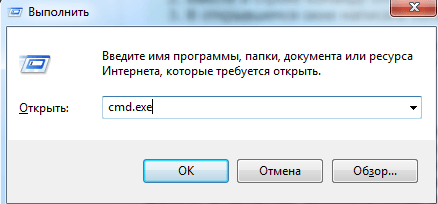
Таким чином ви відскануєте системні папкита файли. При виявленні будь-яких помилок або проблем вони будуть автоматично виправлені і, швидше за все, ви отримаєте доступ до заповітного процесу.
Відео: виправлення через «Безпечний режим»
Відновлення системи
Якщо користувач не змінював жодних системних налаштувань, комп'ютер буде автоматично створювати точку відновлення за промовчанням. Він робить це у разі серйозних змін у системі, наприклад, після інсталяції або оновлення драйверів. Якщо розглядати точку відновлення, то виявиться, що це просто збережені в окремому розділі системні налаштування, параметри та файли. Така можливість дозволяє при виявленні якихось помилок, неполадок у роботі пристрою автоматично повернутися до колишнього, працездатного стану пристрою та використовувати його так само, як і раніше. У нашому випадку відновлення системи також може виявитися корисним. Для цього необхідно:
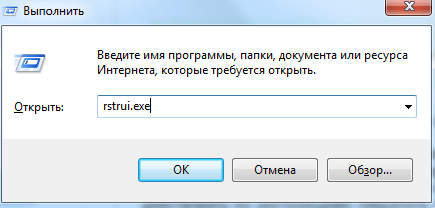
Після цього ваш персональний комп'ютерповинен буде перезавантажитись. Коли він знову запуститься, ви, швидше за все, помітите, що тепер інтерфейс відображається так само, як і раніше. При цьому комп'ютер вас повідомить про те, що він був відновлений успішно.
Пам'ятайте, що всі внесені зміни, після вказаної дати, точки відновлення будуть видалені.
Відео: використання точки відновлення
Перевстановлення операційної системи
Якщо жоден із зазначених вище способів вам не допоміг, то залишається лише перевстановити саму операційну систему. Процедура переустановки ОС традиційна, вам буде достатньо встановити компакт-диск з ОС або використовувати відповідний файл і діяти за інструкціями. Цей спосіб дозволяє ефективно усунути проблему із запуском explorer.exe, тому що в процесі все системні файлибудуть заново встановлені.
При перевстановленні ОС бажано повністю відформатувати жорсткий дисккомп'ютера. Таким чином ви ще більше убезпечите себе від повторної появи проблем з процесом explorer.exe. Можливість форматування жорсткогодиска з'являється під час вибору розділу, куди встановлюватиметься операційна система. Натискаєте кнопку «Форматувати» і повністю очищаєте вінчестер або окремий розділ.
Таким чином будь-який користувач, що зіткнувся з аналогічною проблемою, може легко усунути її. Найчастіше достатньо роботи з «Диспетчером завдань», але якщо він вам не допоміг, то користуйтеся іншими способами. Так ви обов'язково отримаєте бажаний результат.
Вітаю. У мене проблема з IE. Windows 7(максимальний) 32-bit SP1. При відкритті нічого не відбувається взагалі, в оновленні Windows не оновлюється (помилка). У компонентах Windows взагалі жодного компонента. У мене 10 коштує. Встановлював заново 9, 10 і врешті-решт установка не закінчена. Скачав з http://windows.microsoft.com 11 версію, встановив начебто, перезавантажив, але результату жодного! Навіть жодної помилки не вибиває, просто мовчить. В центрі Оновлення Windowsсеред інших є важливе оновлення Internet Explorer 11 для Windows 7, а в необов'язкових оновленнях є Internet Explorer 10 для Windows 7, і жодної з них не оновлюється, помилка Код 9С4В. Сканував: командна строка--- sfc/scannow визначило помилку в C:\Windows\Logs\CBS\СВS.log, пробував у безпечному режимі видалити і при новому скануванні СВS.log повинен був відновитися... -bit --- не допомогло, створився документ ChechSUR.log і в ньому помилки (як відомо) починаються з f з наступним кодом помилки та шляху, а якщо є FIX на наступному рядку, тобто інструментально вдалося виправити цю помилку, але FIX взагалі немає. Так, і ще, в встановлені оновлення(Панель керування\Програми\Програми та компоненти\Встановлені оновлення) IE немає. Сиджу другий день з ранку до ночі... ОС встановлювати заново ніяк не можна, а IE дуже потрібен. Буду дуже вдячний за допомогу.
Валентина | 17 вересня 2017, 22:43
Півдня мучилася. Мені допомогло - Програми та компоненти - Увімкнення або відключення компонентів Віндовс - відключила IE. Через 5 хвилин, коли система вимкнула, підключила знову. Так, перед цим видалила вірус і скинула налаштування в IE.
Alek55sandr5 | 14 квітня 2015, 00:18
Зробіть відновлення системи. Потім зайдіть в Internet Explorer і відключіть усі надбудови від Яндекса. Щоб зайти до надбудов, Internet Explorer потрібно зайти в "Сервіс". Далі потрібно вибрати "Керування додатковими компонентами". Потім у розділі "Показати" виберіть "Всі надбудови". І там відключіть все, що можна від Яндекса. Після цього Internet Explorer повинен нормально працювати, а також його можна буде видалити і перевстановити.
presto | 28 січня 2014, 17:27
Якщо встановлювати заново не можна, так і не встановлювати заново, просто запустіть з диска інсталятор Windows, натисніть на першому екрані "Не завантажувати...", на наступному - "Оновлення" і зачекайте годину-дві. Потім оновіть Internet Explorer, але послідовно спочатку 9, потім 10 і 11.
Юр | 28 січня 2014, 15:56
Мало інформації, ні конкретного опису вашої системи... Нічого взагалі... Але приблизно за даними - проблема все-таки - у вашій операційній системі (і то тільки за приблизно вказаною вами інформацією). Лікувати хворого – за фотографією… – можливо, але результат – не передбачуваний!
Ігор | 27 січня 2014, 21:02
Вечір добрий! Знайдіть знайомого, який розуміється на базових налаштуваннях BIOS-a. Попросіть його відновити запуск із хард-диску. IE - вбудований браузер, і повинен запускатися при старті оськи. Ще пробуйте портативний варіант IE (якщо знайдете - починаючи з 8-го попитом майже не користується). Успіхів!




